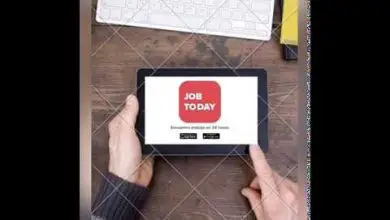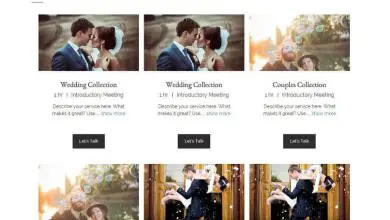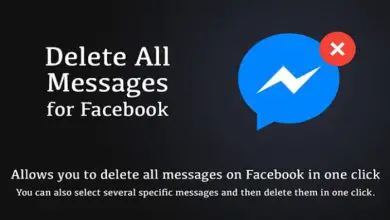Come annullare l’iscrizione all’e-mail ed evitare lo spam
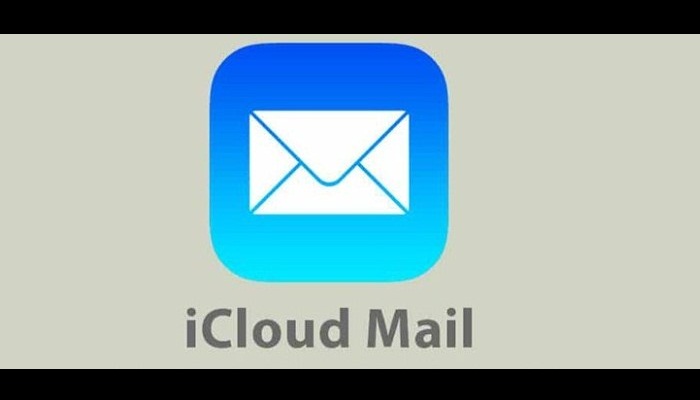
Quasi tutti gli utenti di Internet tendono ad iscriversi a mailing list per ricevere messaggi su notizie, avvisi e, soprattutto, promozioni da negozi online o servizi e app di social network. Poiché la società odierna è governata dalla tecnologia, vuoi essere sempre connesso al mondo online. Qui spiegheremo come rimuovere gli abbonamenti e-mail.
Questa situazione in cui ti iscrivi alla tua e-mail può sfuggire di mano quando ti iscrivi a vari servizi online e, naturalmente, arriva il momento in cui ricevere così tante e-mail è fastidioso che a volte non ti interessa nemmeno. E per questo motivo le persone vogliono rimuovere quegli abbonamenti e-mail nel proprio account e-mail; in Gmail, Outlook, iCloud Mail Yahoo Mail o Yandex Mail.
Come rimuovere gli abbonamenti e-mail?
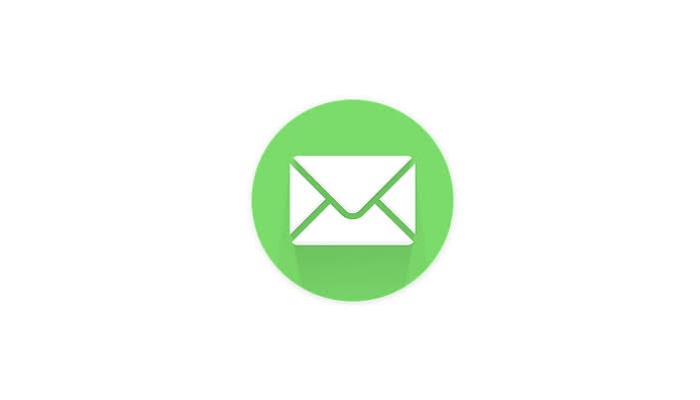 Molte persone non sanno come annullare l’iscrizione alle e-mail e vogliono trovare una soluzione rapida e semplice in modo da non dover annullare l’iscrizione a tutte le iscrizioni una per una. Ecco perché, in questo articolo, vogliamo informarti delle procedure da seguire per evitare lo spam ed eliminare senza complicazioni tutte le iscrizioni da qualsiasi account di posta elettronica.
Molte persone non sanno come annullare l’iscrizione alle e-mail e vogliono trovare una soluzione rapida e semplice in modo da non dover annullare l’iscrizione a tutte le iscrizioni una per una. Ecco perché, in questo articolo, vogliamo informarti delle procedure da seguire per evitare lo spam ed eliminare senza complicazioni tutte le iscrizioni da qualsiasi account di posta elettronica.
Bene, abbiamo raggiunto la sezione dell’articolo in cui descriveremo in dettaglio i passaggi che devi seguire per rimuovere tutte le iscrizioni dal tuo account di posta elettronica con totale facilità. Iniziamo ora:
1- In Gmail
Tenendo presente che è una delle email più popolari al mondo e che per questo conta già più di 1,5 miliardi di utenti, ci sembra opportuno iniziare con una descrizione dettagliata della procedura da seguire per escludere gli abbonamenti a questo servizio e quindi non ricevere più SPAM.
Ebbene, per evitare di utilizzare servizi di terze parti che possono compromettere la tua privacy e persino vendere i tuoi dati ad altre società online, è più opportuno utilizzare un metodo creato da un famoso blogger e ingegnere di nome » Amit Agarwal «. Chi offre uno script di Google o un semplice programma open source che ha la capacità di analizzare il contenuto delle email in modalità batch e ottenere un collegamento rapido per l’annullamento dell’iscrizione.
In questo modo, una volta trovata l’opzione per «cancellarsi» o cancellarsi, questo strumento continuerà ad annullare l’iscrizione alla tua email, e nel caso in cui il servizio a cui ti sei iscritto richieda un messaggio aggiuntivo per indicare l’annullamento dell’iscrizione, lo script stesso lo farà da solo. Questo è il modo migliore per evitare di contattare un servizio di terze parti o di concedere ad altri l’accesso al tuo account Gmail.
Bene, i passaggi che devi seguire per specificarlo nel tuo account di posta elettronica sono quelli che menzioneremo di seguito:
- Innanzitutto, dovrai creare una copia del foglio di lavoro di Google da copiare sul tuo account Google Drive. Il processo di creazione della copia specificata dovrà essere eseguito seguendo questo link.
- Dopo aver effettuato l’accesso all’URL specificato nel primo passaggio, con il tuo account Google aperto, fai clic sul pulsante «Fai una copia«.
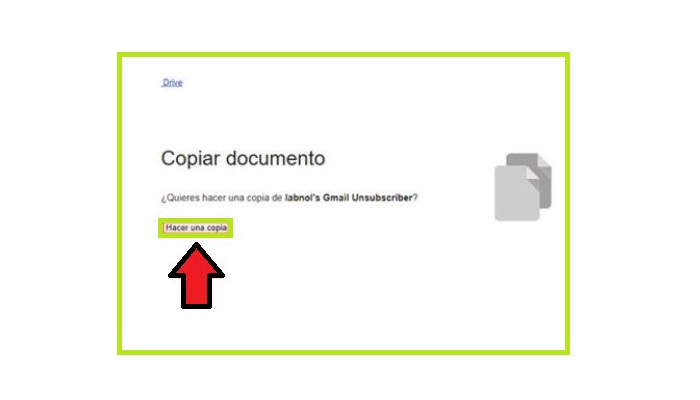
- Il documento si aprirà quindi nel foglio di calcolo e lì dovrai fare clic sulla scheda che dice » Annulla iscrizione a Gmail » o Annulla iscrizione a Gmail in alto. Quindi, ti mostreranno un piccolo menu in cui devi selezionare l’opzione «Personalizza» o Configura.
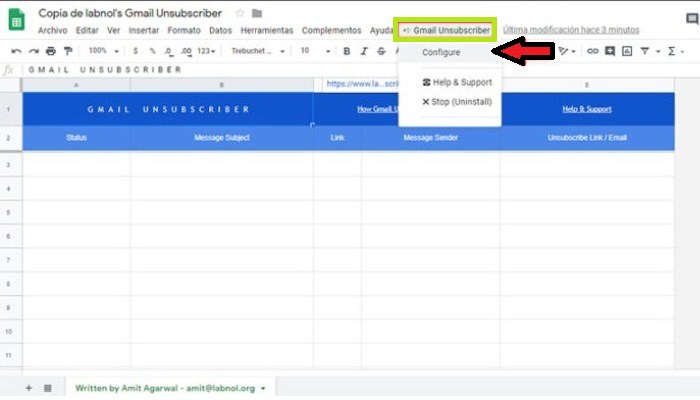
- Successivamente, ti mostreranno una finestra pop-up in cui devi autorizzare lo script di Google a inserire i tuoi dati; tenendo conto che non verranno salvati o trasmessi a siti esterni. Pertanto, fai clic su «Continua«.
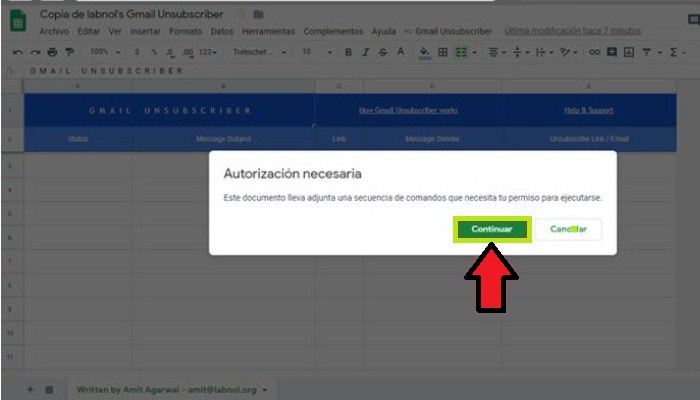
- Successivamente, nella nuova schermata che ti mostrano, devi selezionare il tuo account Google per accedere alla cancellazione dell’abbonamento a Gmail.
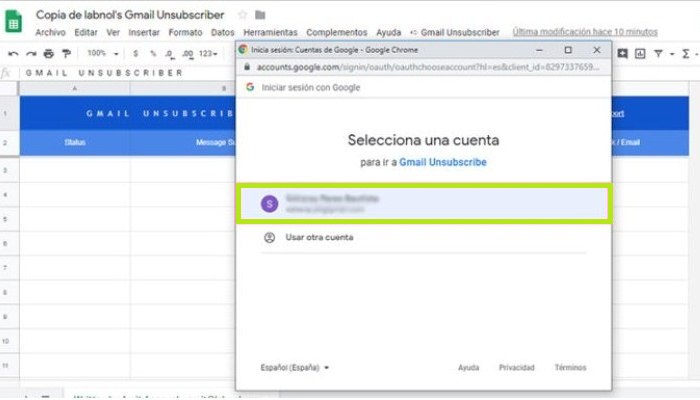
- A causa di quanto sopra, Google indicherà che questo servizio non è attualmente collegato, quindi è necessario inserire le impostazioni avanzate nella stessa schermata e fare clic su «Vai a Gmail Annulla iscrizione (non sicuro o non sicuro)«.
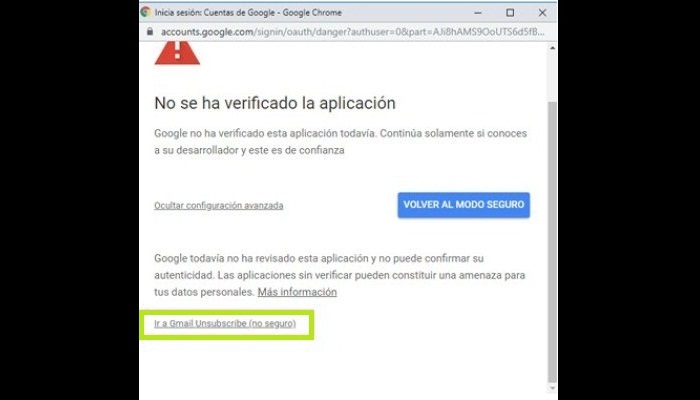
- Quindi, dopo aver accettato le condizioni di utilizzo di questo strumento, puoi selezionare un nome per l’etichetta o lasciarla così com’è. Per impostazione predefinita, è etichettato «Annulla iscrizione» o Annulla iscrizione. Quindi fare clic su «Salva impostazioni«.
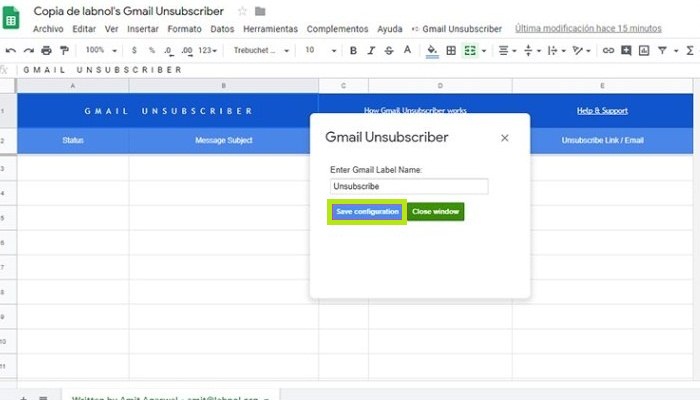
- Verrai quindi informato che l’etichetta potrebbe apparire nel tuo account Gmail entro pochi minuti. Normalmente sono 15 minuti.
- Infine, il foglio di lavoro di Google Drive verrà popolato con tutte le iscrizioni rimosse dallo script e potrai anche vedere lo stato attuale della sottoscrizione nonché la posizione del link di annullamento dell’iscrizione seguito dal suo mittente.
2- In Yahoo

In questo servizio di posta, ti consentono di annullare l’iscrizione a offerte speciali, e-mail commerciali, newsletter e aggiornamenti sui prodotti da Yahoo Premium Services. La cosa migliore è che è molto facile imparare come annullare l’iscrizione alle e-mail su Yahoo.
Tuttavia, dovresti ricordarti di annullare alcuni tipi di abbonamenti, come ad esempio: aggiornamenti sull’interruzione, messaggi di benvenuto quando ti abboni a Yahoo! o modifiche alla privacy policy e/o ai termini di servizio e agli avvisi di fatturazione (avvisi di cancellazione o rinnovo).
Bene, per iniziare a eliminare gli abbonamenti a e-mail pubblicitarie o offerte speciali, che di solito sono contenuti che gli utenti preferiscono eliminare dalla loro casella di posta, dovrai procedere come segue:
- Prima di tutto, vai al tuo account e-mail Yahoo Mail e, una volta che sei nella tua casella di posta, dovrai trovare e aprire l’e-mail di cui desideri eliminare la descrizione.
- Una volta che sei in quell’e-mail, scorri fino in fondo e fai clic su «Annulla iscrizione«.
- Successivamente, ti verrà mostrata una nuova finestra in cui ti verrà chiesto di verificare l’eliminazione di tale abbonamento. Per fare ciò, devi fare clic sull’opzione «Sì, annulla l’iscrizione» e questo terminerà il processo.
D’altra parte, va tenuto conto che la verifica di tale annullamento può richiedere fino a 10 giorni. Pertanto, puoi smettere di ricevere quelle fastidiose e-mail da Yahoo Mail in 10 giorni o forse meno. Inoltre, menzioniamo anche che l’eliminazione batch degli abbonamenti non è possibile con questo client di posta elettronica (deve essere uno alla volta).
3- In Outlook
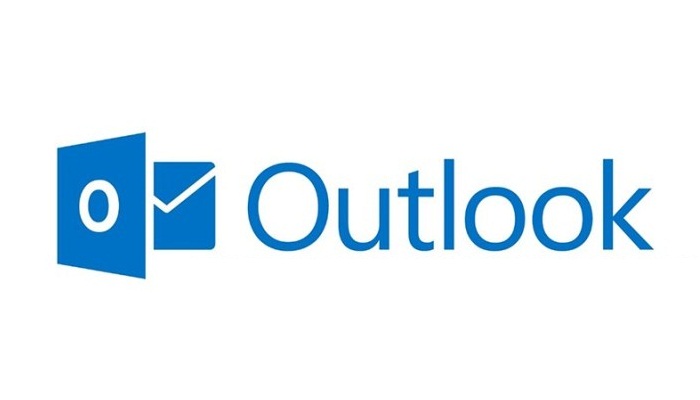
Ora saprai come eliminare gli abbonamenti e-mail, ma prima di indicare ciascuno dei passaggi che devi seguire per eliminare gli abbonamenti dall’account Outlook, tieni presente che ci sono due modi per procedere.
La prima è disiscriversi ed eliminare tutti i contenuti che sono stati scaricati dal servizio in questione o dal canale RSS (strumento di distribuzione dei contenuti web). Ora l’altro modo è annullare l’iscrizione e allo stesso tempo mantenere il contenuto scaricato.
Prima di tutto, ti informeremo di cosa devi fare se desideri annullare l’iscrizione ed eliminare tutti i contenuti che hai scaricato:
- Fondamentalmente, devi andare sul sito Web ufficiale di Microsoft Outlook e aprire il tuo account di posta elettronica come hai sempre fatto.
- Successivamente, all’interno dell’e-mail situata nel riquadro » Cartelle » sul lato sinistro, espandi la cartella denominata «Abbonamenti RSS» (se è Outlook 2016) o » Feed RSS » (se è Outlook 2013).
- Quindi, fai clic sulla cartella con il feed RSS e ora è il momento di fare clic su «Elimina«.
- Infine, ti verrà chiesto di confermare l’eliminazione e fai semplicemente clic su » Sì » e il gioco è fatto.
Tuttavia, se desideri annullare l’iscrizione e mantenere il contenuto scaricato, il processo sarà diverso. Che richiede anche quanto segue:
- Innanzitutto, devi fare clic su dove dice «File» e poi su «Impostazioni account«. Per fare ciò, fai nuovamente clic sull’opzione » Impostazioni account «.
- Ora, trovandoti nella scheda Feed RSS, sotto «Nome canale», fai clic sul feed RSS e quindi fai clic su » Elimina «. Se vuoi rimuovere più di un feed RSS alla volta, devi tenere premuto il tasto «Ctrl» mentre fai clic sui nomi di quei feed.
- Infine, non resta che confermare la cancellazione con un semplice click su «Sì».
4- In Yandex Mail

Date le regole di Yandex, oltre il 90% delle email che i tuoi clienti ricevono sono spam. Pertanto, per evitare lo spam e non cadere nelle grinfie dei truffatori che distribuiscono indirizzi email senza previo consenso, hanno implementato una soluzione semplice e veloce che permette agli utenti di bloccare tutte le proprie iscrizioni senza alcun problema.
Una volta compreso quanto sopra, è il momento di procedere con le istruzioni dettagliate su come rimuovere facilmente gli abbonamenti e-mail da Yandex Mail:
- Per prima cosa devi entrare nella home page del servizio, aggiungere il tuo nome utente e la tua password e poi premere «Invio«.
- Successivamente, devi andare nella posta in arrivo del tuo account e fare clic sull’e-mail della newsletter. Dopo alcuni secondi, dovrai andare in fondo alla pagina.
- Seleziona uno dei link che lo stesso servizio ti offre. Se fai clic su «Clicca qui«, il servizio ti reindirizzerà a una pagina intitolata «Conferma annullamento iscrizione» e se fai clic su tale opzione, dovrai confermare facendo clic su «Sì«.
Ora, se hai abbonamenti al servizio su altri argomenti, puoi sbarazzartene dalla home page. Lì dovresti trovare la sezione «Abbonati» e quindi fare clic su » Abbonamenti «, dopodiché vedrai le mailing list che hai inserito. Se vuoi cancellarti, seleziona la newsletter che desideri e clicca su «Cancellami«. E questo è tutto.
5- Nella posta di iCloud.
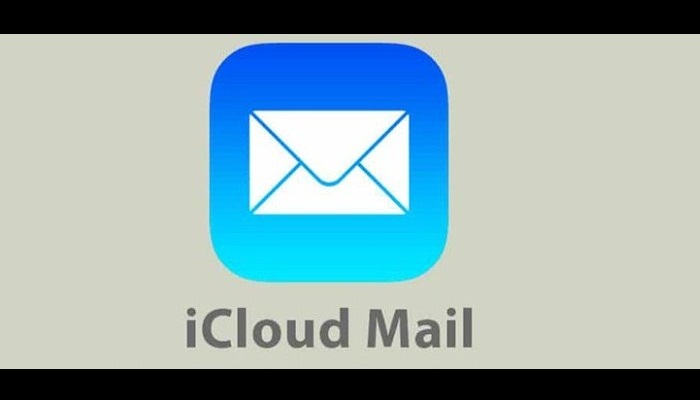
Ora come annullare l’iscrizione all’e-mail di iCloud, scoprirai che è molto più semplice annullare l’accesso alle mailing list a cui ti sei iscritto utilizzando il tuo account iCloud Mail, perché mentre prima dovevi scorrere fino in fondo ai messaggi che hai ricevuto e cliccando su quel link per seguire le istruzioni, non è più così.
A tal proposito, eliminare tutti i tuoi abbonamenti direttamente da iCloud Mail non sarà più un processo noioso. Dal rilascio di iOS 10, puoi annullare l’iscrizione in modo rapido e semplice tramite l’app.
Questi sono i passaggi da seguire:
- Vai all’app di posta elettronica integrata nel tuo iOS 10 (requisito minimo di sistema), cerca e seleziona un indirizzo e-mail che conosci o sospetti sia nella tua mailing list o lista di distribuzione.
- Successivamente, se vedi un link nella parte superiore della pagina che dice «Annulla iscrizione«, o cancellati, fai clic su di esso.
- Una volta terminato, devi confermare che desideri annullare l’iscrizione a questa mailing list semplicemente toccando «Annulla iscrizione»sullo schermo del tuo iPhone o iPad.
Quindi, seguendo correttamente questi passaggi, annullerai l’iscrizione alla mailing list che ha riempito la tua casella di posta con informazioni non rilevanti in iCloud Mail. Così, smetterai di ricevere messaggi fastidiosi da questa fonte e tutto ciò di cui hai bisogno; semplicemente seguendo questa procedura per ogni abbonamento.
Perché ricevo email da Pagine a cui non sono iscritto? Come posso evitarlo?
Oggi l’incidenza dello SPAM nel mondo è davvero innumerevole e quindi tutti gli utenti di Internet sono esposti a diversi pericoli a causa dei loro account di posta elettronica.
Pertanto, molte persone si chiedono perché stanno ricevendo messaggi da pagine a cui non sono iscritti o da indirizzi email sconosciuti e in questa sezione dell’articolo ne indicheremo i motivi principali.
Quindi, per capire un po’ questo problema globale, ecco i casi principali, perché non esiste un’unica causa:
- Potresti esserti registrato per utilizzare un servizio online o aver inserito il tuo indirizzo e-mail per utilizzarlo, e poiché i termini e le condizioni di questi servizi affermano che si riservano il diritto di utilizzare l’account e-mail per inviare pubblicità, ti invieranno costantemente informazioni che di cui non sei a conoscenza.
- Forse prima avresti potuto iscriverti a un feed online per essere informato su un argomento specifico e non te lo ricordi più, quindi non ti piace più ricevere queste notifiche.
- È probabile che tu abbia ricevuto e/o inoltrato una o più e-mail a catena a destinatari diversi e non abbia utilizzato l’ opzione » Copia nascosta » (BCC).
- In alcuni casi, i criminali informatici si concentrano sull’hacking del database del servizio online che hai utilizzato, quindi usano il tuo indirizzo e-mail per inviarti messaggi che possono indurti in una trappola.
- Nel caso in cui tu abbia pubblicato il tuo indirizzo e-mail su un sito Web, è probabile che ci sia un problema che ne ha causato il tracciamento e per questo motivo lo sta utilizzando per inviarti spam.
Come risolvere il problema dello spam?
Oltre ai motivi di base per la ricezione di spam, è anche conveniente conoscere alcuni meccanismi che è possibile utilizzare per risolvere questo tipo di problema con grande facilità.
Ecco alcune soluzioni efficaci:
- Filtra o blocca i messaggi di spam direttamente nel tuo client di posta elettronica in modo che non arrivino alla tua casella di posta. Inoltre, puoi aggiungere filtri anti-spam e creare le tue regole basate su elementi come oggetto, mittente, destinatario e persino parole pertinenti.
- È essenziale annullare l’iscrizione agli abbonamenti che non ti servono più e-mail. Questo viene fatto secondo i passaggi che specifichiamo nel messaggio o utilizzando l’opzione, che di solito include e-mail promozionali, per annullare la ricezione di tali notifiche.
- Si consiglia di rivedere la configurazione o le impostazioni dei servizi a cui ci si è precedentemente iscritti. A volte possono offrire la possibilità di » attivare» o «disattivare» le notifiche e-mail. In questo modo smetterai di ricevere notifiche in ogni momento.
- Verifica le condizioni sulla privacy dei siti ai quali intendi registrarti. Poiché in questo modo puoi verificare se le tue informazioni personali verranno utilizzate da terze parti solo a fini pubblicitari.